İçindekiler
Birim dönüştürme Sayısız durumda, ondalık fitleri fit-inçlere dönüştürmeniz gerekebilir ve Microsoft Excel'in üstün olduğu yer burasıdır. Bu niyetle, bu makale size Excel kullanarak ondalık fitleri fit-inçlere dönüştürmenin 4 yöntemini göstermeyi amaçlamaktadır.
Alıştırma Çalışma Kitabını İndirin
Ondalık Feet'i Feet Inch'e Dönüştür.xlsx
Excel'de Ondalık Ayakları Feet ve İnç'e Dönüştürmenin 4 Yöntemi
Ondalık feet'i feet-inç'e dönüştürmek için kullanabileceğiniz 4 yöntem vardır. Daha fazla uzatmadan, bunları iş başında görelim.
Bu makale boyunca, aşağıdaki tabloyu kullanacağız. Çalışan İsimleri ve bunlara karşılık gelen Yükseklikler içinde ayaklar Bu durumda amacımız dönüştürmek ve Yükseklik gelen ayaklar için feet-inç.

1. INT & MOD Fonksiyonlarının Kullanımı
İlk yöntemimiz için INT ve MOD işlevlerini Excel'de kullanabilirsiniz, bu nedenle aşağıdaki adımları izleyin.
Adımlar:
- İlk olarak, bir hücre seçin, örnek olarak D5 Hücre.
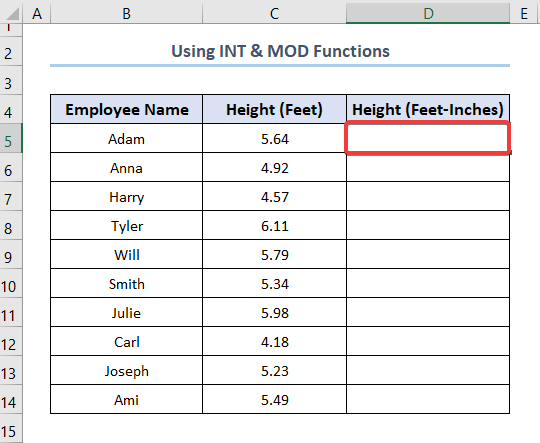
- İkinci olarak, bu formülü D5 hücresini ondalık feet'i doğrudan feet-inç'e dönüştürmek için kullanabilirsiniz. Tersine, bu formülü buradan kopyalayıp yapıştırabilirsiniz.
=INT(C5)+(12*MOD(C5,1)>=11.5)&"'"&IF(12*MOD(C5,1)>=11.5,0,ROUND(12*MOD(C5,1),0))&""""
Bu durumda C5 hücresi şu anlama gelir Yükseklik içinde ondalık feet . Buna ek olarak, aşağıdakileri kullanarak INT fonksiyonu ile bağlantılı olarak MOD fonksiyonu, ondalık fitleri fit-inçlere dönüştürmenin popüler bir yoludur.

- Ardından, şu tuşa basarak sonuçları görüntüleyin GİRİŞ .
- Son olarak Doldurma Kolu aracının dönüşümünü tamamlamak için Yükseklik ondalık feet cinsinden feet-inç cinsinden.
 Daha fazlasını okuyun: Excel'de Feet'i İnç'e Dönüştürme (4 Hızlı Yöntem)
Daha fazlasını okuyun: Excel'de Feet'i İnç'e Dönüştürme (4 Hızlı Yöntem)
Benzer Okumalar
- Excel'de MM'yi CM'ye Dönüştürme (4 Kolay Yöntem)
- Excel'de CM'yi İnç'e Dönüştürme (2 Basit Yöntem)
- Excel'de CM'yi Feet ve İnç'e Dönüştürme (3 Etkili Yol)
- Excel'de Metreküpü Metre Küpe Dönüştürme (2 Kolay Yöntem)
2. Excel'de Ondalık Ayakları Feet ve İnç'e Dönüştürmek için ROUNDDOWN İşlevini Kullanma
İkinci yöntemimiz ise ROUNDDOWN işlevi Ondalık feet'i feet-inç'e dönüştürmek için Excel'de basit & kolay, sadece takip edin.
Adım 01: Yükseklikten Ayakları Elde Edin
- Başlamak için bir hücre seçin, bu örnek için D5 Hücre.
- Ardından, şu adresi girin ROUNDDOWN fonksiyonunu çalıştırın ve gerekli 2 argümanı sağlayın. C5 hücresi feet cinsinden Yüksekliği ifade ederken 0 söyler ROUNDDOWN işlevini yalnızca tamsayı değerini görüntülemek için kullanın.
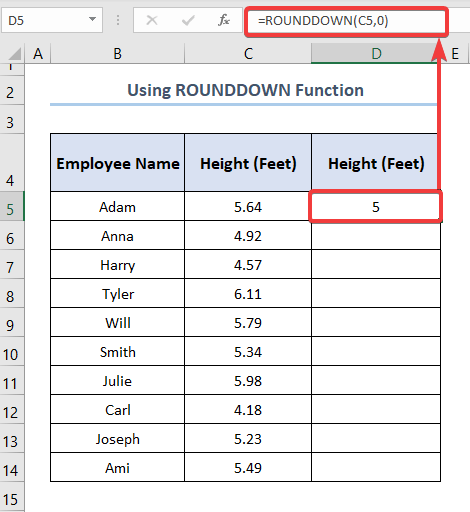
Adım 02: İnç'i Yükseklikten Çıkarın
- İkinci olarak, aşağıdakileri seçin E5 hücresine gidin ve buradan kopyalayabileceğiniz aşağıdaki ifadeyi girin.
=ROUND((C5-D5)*12,0)
- Şimdi, tıklayın GİRİŞ sonuçları almak için.
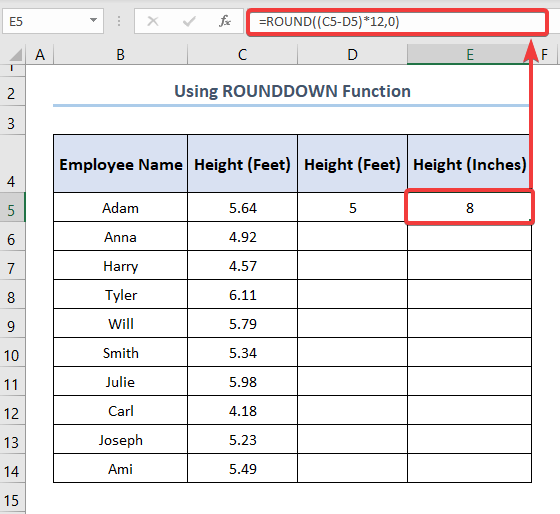
Adım 03: Feet & Inch'i Birleştirin
- Üçüncü olarak, aynı işlemi F5 hücresine girerken aşağıdaki formülü yazın.
=CONCATENATE(D5, "ft"," ",E5, "in")
- Bu da ayakları ve inçleri tek bir sütunda birleştirir.
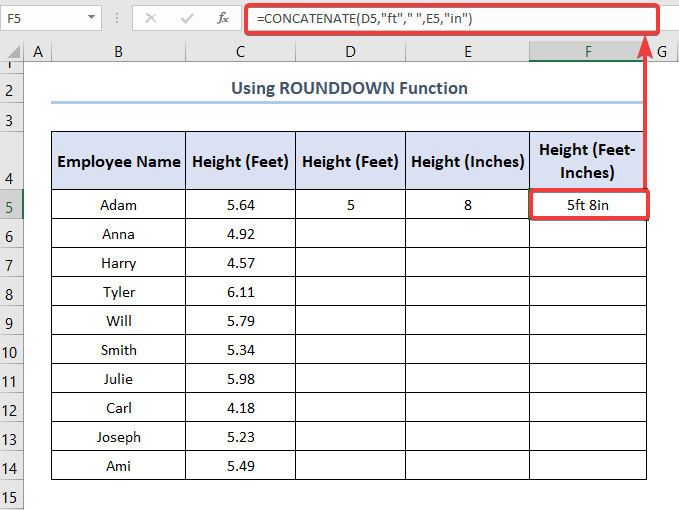
- Son olarak Doldurma Kolu aşağı sürüklemek ve tabloyu doldurmak için.
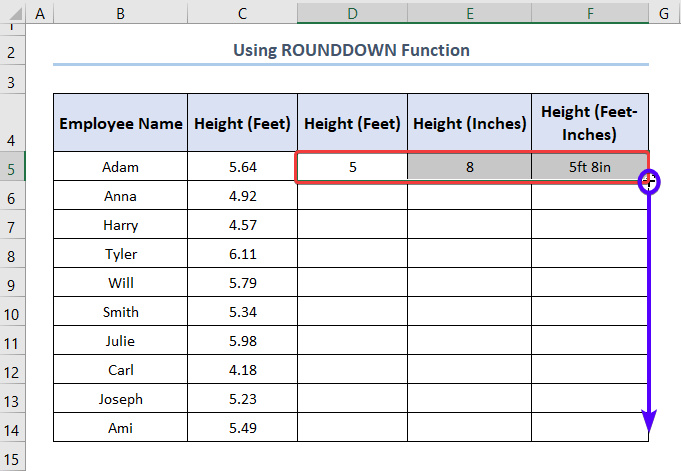
- Sonunda Yükseklik ondalık feet cinsinden feet-inç'e dönüştürülür.
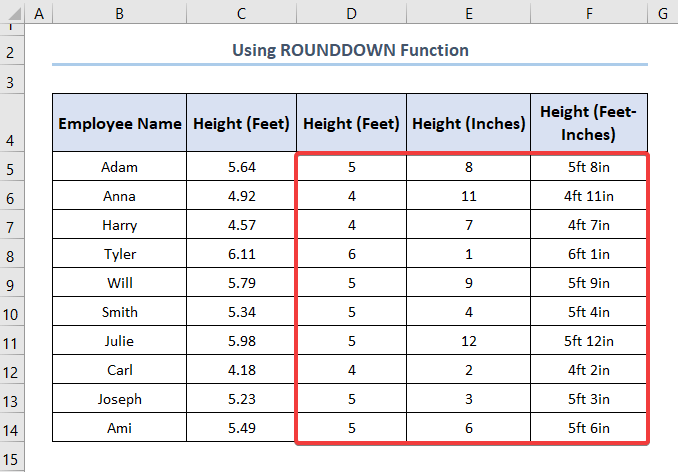 Daha fazlasını okuyun: Excel'de İnçleri Feet ve İnçlere Dönüştürme (5 Kullanışlı Yöntem)
Daha fazlasını okuyun: Excel'de İnçleri Feet ve İnçlere Dönüştürme (5 Kullanışlı Yöntem)
3. INT & TEXT Fonksiyonlarının Kullanımı
Üçüncü yöntemde ise INT & METİN fonksiyonlarını ondalık feet'ten feet-inç'e dönüştürmek için aşağıdaki basit adımları izleyin.
Adımlar:
- Başlamak için bir hedef hücre seçin, örneğin ben D5 Hücre.

- İkinci olarak, bu formülü kopyalayıp yapıştırın ve D5 Hücre.
=INT(C5) & " ft " & TEXT(MOD(C5,1)*12, "# ??/16") & "in"
Yukarıdaki ifadede C5 hücresi feet cinsinden Yüksekliği ve METİN işlevi sayıyı biçimlendirmenizi sağlar.

- Ardından, tuşuna basın GİRİŞ sonuçları göstermek ve kullanmak için Doldurma Kolu aracını kullanarak satırları doldurun.

Daha fazlasını okuyun: Excel'de İnçleri Feet Kareye Dönüştürme (2 Kolay Yöntem)
4. IF, ROUNDDOWN ve MOD İşlevlerinin Kullanılması
Son olarak EĞER , ROUNDDOWN ve MOD fonksiyonlarını kullanarak ondalık feet'i feet-inç'e çevirebilirsiniz. Bu nedenle, işlemi ayrıntılı olarak görelim.
Adımlar:
- Başlamak için, şu adrese gidin D5 hücresini açın ve aşağıda verilen ifadeyi ekleyin.
=IF(NOT(ISNUMBER(C5)), "n/a",IF(OR(C5>=1,C5<=-1),ROUNDDOWN(C5,0)&"'-"&TEXT(MROUND(MOD(ABS(C5*12),12),1/16), "0 ##/###")&"""",TEXT(MROUND(ABS(C5*12),1/16)*SIGN(C5), "##/###")&""""))
Bu durumda C5 hücresi aşağıdakileri temsil eder Yükseklik içinde Ayaklar .

- Daha sonra Doldurma Kolu Formülü aşağıdaki hücrelere kopyalamak için.

Sonunda, sonuçlarınız aşağıda gösterilen ekran görüntüsü gibi görünmelidir.
Sonuç
Özetlemek gerekirse, bu makale Microsoft Excel kullanarak ondalık feet'i feet-inç'e nasıl dönüştüreceğinizi açıklamaktadır. Uygulama dosyalarını indirdiğinizden emin olun & kendiniz yapın. Herhangi bir sorunuz varsa lütfen yorum bölümünde bizi bilgilendirin. Exceldemy ekibi, sorularınızı yanıtlamaktan mutluluk duyacaktır.

